Uzak Masaüstü Hizmetleri, Windows 11/10'da Yüksek CPU'ya neden oluyor
Büyüteç uygulamasını(use the Magnifier app) bir Windows 11/10RDP (Uzak Masaüstü Protokolü) bağlantısı üzerinden kullandığınızda dwm.exe tarafından yüksek CPU kullanımı(high CPU usage by dwm.exe) fark ederseniz , bu yazı size yardımcı olmayı amaçlamaktadır. Bu gönderide, bu sorunun olası nedenini belirleyeceğiz ve bu sorunu azaltmak için deneyebileceğiniz çözümü sağlayacağız.
Bu yüksek CPU kullanım(high CPU usage) sorunuyla karşılaşabileceğiniz tipik bir senaryoya göz atalım .
Büyüteç(Magnifier) uygulamasını Uzak Masaüstü Protokolü(Remote Desktop Protocol) ( RDP ) oturumu aracılığıyla uzak Windows 10 tabanlı bir bilgisayarda kullandığınızda , dwm.exe işleminin CPU kullanımı ani artış gösterir. (CPU)Bu, Büyüteç'te (Magnifier)yumuşatma etkinleştirildiğinde(smoothing is enabled) gerçekleşir . Bu özellik, Windows 10'da(Windows 10) varsayılan olarak etkindir .
RDP , yazılım oluşturucuyu kullandığından bu sorunla karşılaşırsınız . Yazılım oluşturucu, grafik komutlarını çalıştırmak için CPU'yu kullanır.(CPU)
Büyüteç(Magnifier) uygulaması , RDP bağlantısında yüksek CPU kullanımına neden oluyor
Windows 11/10Büyüteç(Magnifier) uygulamasını RDP bağlantısı üzerinden kullandığınızda ve bu, yüksek CPU kullanımına neden oluyorsa dwm.exe, sorunu çözmek için aşağıda belirtilen talimatları uygulayabilirsiniz.
Windows 11

Windows 11'de (Windows 11)Büyüteç(Magnifier) kullanılırken Uzak Masaüstü Hizmetleri (Remote Desktop Services)Yüksek CPU'ya(High CPU) neden oluyorsa :
- Windows 11 Ayarlarını Açın
- Erişilebilirlik ayarlarını aç
- Sağ tarafta, Büyüteç'e tıklayın(Magnifier)
- Görünüm ayarlarını bulun
- Görüntülerin ve metnin düzgün kenarları(Smooth edges of images and text) için kaydırıcıyı Kapalı konumuna getirin .
Windows 10
Performansı artırmak için Windows 10 Büyüteç(Magnifier) uygulamasında düzgünleştirmeyi devre dışı bırakın.
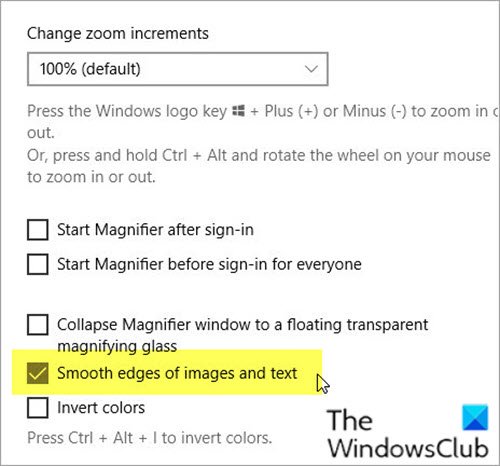
İşte nasıl:
- Ayarlar uygulamasını açmak için(open the Settings app) Windows tuşu + I tuşlarına basın .
- Erişim Kolaylığı'nı(Ease of Access.) seçin .
- Büyüteç'i(Magnifier.) seçin .
- Şimdi, Görüntülerin ve metnin kenarlarını düzleştir(Smooth edges of images and text) onay kutusunu temizleyin .
- Ayarlar uygulamasından çıkın.
Bu eylemi tamamladıktan sonra , Büyüteç(Magnifier) uygulamasını bir Windows 11/10RDP ( Uzak Masaüstü Protokolü(Remote Desktop Protocol) ) bağlantısı üzerinden kullandığınızda dwm.exe tarafından yüksek CPU kullanımı(high CPU usage by dwm.exe) çözülmelidir.
Masaüstü Pencere Yöneticisi (dwm.exe)
Desktop Window Manager ( DWM , daha önce Desktop Compositing Engine veya DCE ), Windows 11/10'daki pencere yöneticisidir, Windows 11/10 grafiksel kullanıcı arabirimini oluşturmak için donanım hızlandırmanın kullanılmasını sağlar . DWM.exe , saydam pencereler, canlı görev çubuğu küçük resimleri, Flip3D Alt-tab windows değiştiricisi ve hatta yüksek çözünürlüklü monitör desteği gibi tüm bu görsel efektleri Windows'ta işler.(Windows)
Related posts
Fix Services ve Controller uygulaması High CPU usage içinde Windows 10
Remote Desktop Connections sayısını Windows 11/10'de arttırın
Create Remote Desktop Connection shortcut Windows 11/10'te
Uzak Masaüstü, Windows 11/10'teki uzak bilgisayara bağlanamıyor
Fix Remote Desktop computer error'u Windows 11/10'de bulamıyor
Windows 10'da Uzak Masaüstü uygulaması nasıl kullanılır?
Windows 10'de DISM'yı kullanırken uzak procedure call hatası başarısız oldu
Windows 10'da (veya Windows 7) Uzak Masaüstü nasıl etkinleştirilir
Windows 11/10'da audiodg.exe Yüksek CPU Kullanımı Nasıl Onarılır
Remote Desktop çalışmıyor veya Windows 10'de bağlanmayacak
Windows10 için ücretsiz Desktop Recorder & Screen Recording Software
Fix High CPU Usage XboxStat.exe tarafından Windows 10'de
listening port'yı Remote Desktop için değiştirin
Windows Key Remote Desktop session'ten geçtikten sonra sıkışmış
Desktop Background Group Policy Windows 10 içinde uygulayarak değil
Steam oyunları Taskbar or Desktop'lere Windows 10'te Nasıl PIN
CPU Windows 11/10'te tam speed or capacity'de çalışmıyor
Microsoft Remote Desktop App Windows 10 için
Desktop simgeler Windows 10 ikinci monitöre rastgele hareket edip
Windows 10'de% 100 Disk, High CPU, High Memory usage nasıl düzeltilir
